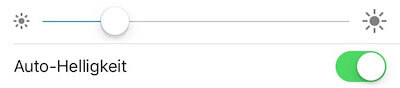 Gibt es Schwierigkeiten oder Probleme mit der automatischen Helligkeitssteuerung am iPhone oder auch iPad, so ist eine manuelle Kalibrierung der Bildschirmhelligkeit durchaus angeraten und möglich.
Gibt es Schwierigkeiten oder Probleme mit der automatischen Helligkeitssteuerung am iPhone oder auch iPad, so ist eine manuelle Kalibrierung der Bildschirmhelligkeit durchaus angeraten und möglich.
Anfangs vermutete ich zwar noch einen Bug im iOS, als es dann aber auf Twitter zunehmend mehr User wurden, die bestätigten, dass diese Funktion bei ihnen einwandfrei funktioniere, konnte ich zumindest das ausschließen. Und so musste eine andere Lösung her, der Auto-Helligkeit etwas auf die Sprünge zu helfen und somit endlich mit dem Ergebnis zufrieden sein zu können.
Manuelle Kalibrierung der Auto-Helligkeit am iPhone & iPad
- Zuerst mit dem iPhone oder iPad einen dunklen Raum aufsuchen.
- Dort die Auto-Helligkeit deaktivieren und gleichzeitig die Display-Helligkeit mit dem Schieberegler auf ganz dunkel setzen.
- Nun den Schalter der Auto-Helligkeit kurz an- und direkt wieder abschalten.
- Nun sucht man sich eine sehr helle Lichtquelle. Bei uns scheint gerade die Sonne, das ist natürlich optimal und hält das iPhone oder iPad mit der Vorderseite genau in diese Richtung.
- Dabei wird der Schieberegler der Bildschirmhelligkeit auf Maximum gestellt (dabei wirst du etwas suchen müssen, da der Bildschirm noch auf ganz dunkel steht und fast nichts zu erkennen ist) und schaltest dann die Auto-Helligkeit wieder ein.
Nun sollte die Auto-Helligkeit wieder perfekt kalibriert sein und sich wieder wie gewohnt an die Helligkeit der jeweiligen Umgebung optimal anpassen.
Jetzt bist du gefragt!
Gefällt dir dieser Beitrag oder bist du anderer Meinung? Hast du Anregungen, Ergänzungenzur Kalibrierung der Auto-Helligkeit am iPhone & iPad, einen Fehler gefunden oder ist dieser Beitrag nicht mehr aktuell? Dann freue ich mich auf deinen Kommentar.



Krass, es funktioniert wirklich erst nach der Kalibrierung, dann aber richtig, so dass man zusehen kann, wie er reagiert. Danke für dein Tutorial!
Hat funktioniert ! Vielen Dank ;) !
wow super die autohelligkeit ging bei mir gar nicht! und jetzt geht sie :)
Super Beitrag !! Bei mir hatte er sich nachdem ich ihn einmal ausgeschaltet hatte gar nicht mehr gerührt. Jetzt funktioniert wieder alles einwandfrei !! Daumen hoch !!
Hallo
Danke, hat funktioniert.
Gruß
Hab schon gedacht der Sensor funktioniert beim iPhone 5 nicht. Dank der Anleitung geht es nun! Klasse.
Hey, beim 2. Versuch hat die Kalibrierung super funktioniert!
Vielen Dank :)
Vielen dank! Ich dachte schon mein Lichtsensor wäre auch defekt!
Es zeigte irgendwie keine Reaktion mehr, ob dunkel oder hell.
Jetzt sehe ich sogar bei kleinster Lichtveränderung, sehr kleine feineinstellungen… AUTOMATISCH!
Super Anleitung. Ich wollte schon mein i5 einschicken.
Jetzt funktioniert es wieder Super.
Danke dafür.
Hallo!
Funktioniert einwandfrei. Endlich funktioniert die Auto Helligkeit.
Dies sollte aber beim nächsten Update behoben werden! Denn so macht sich iPhone keine Freunde!